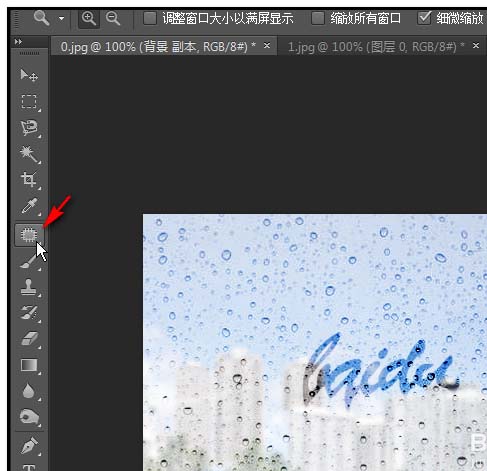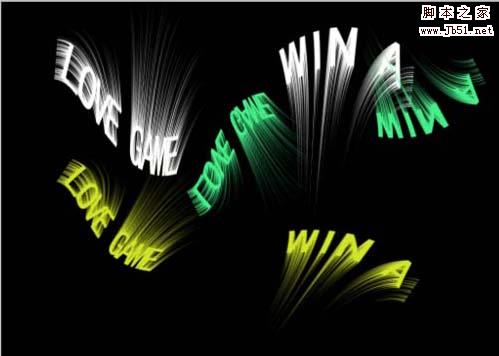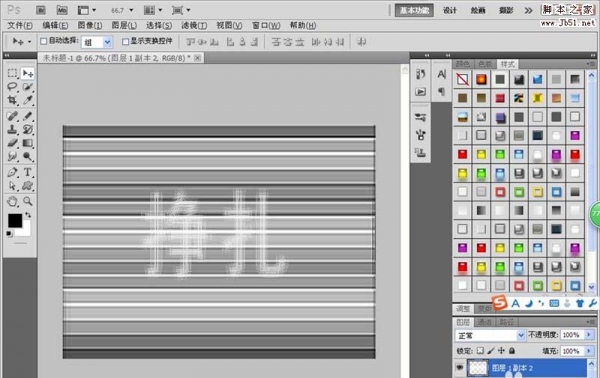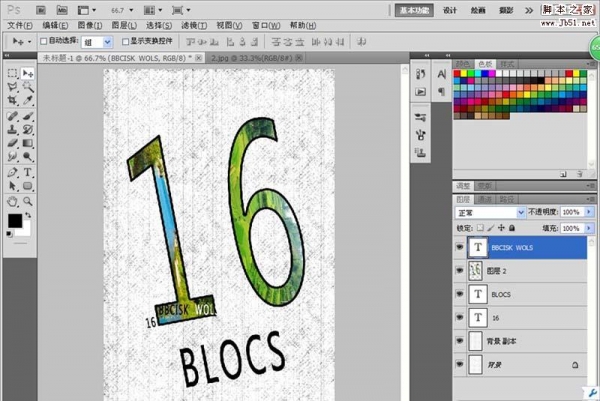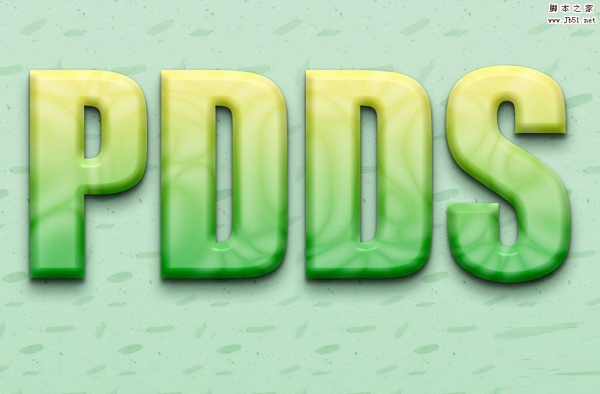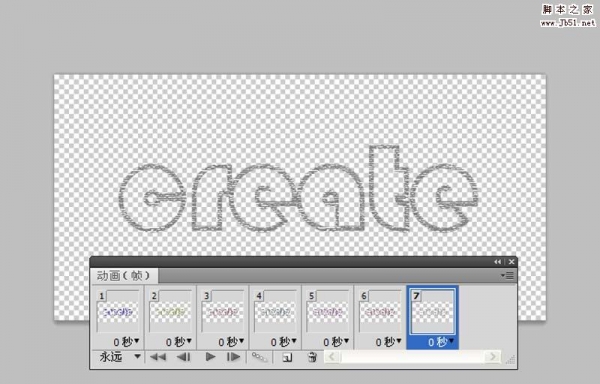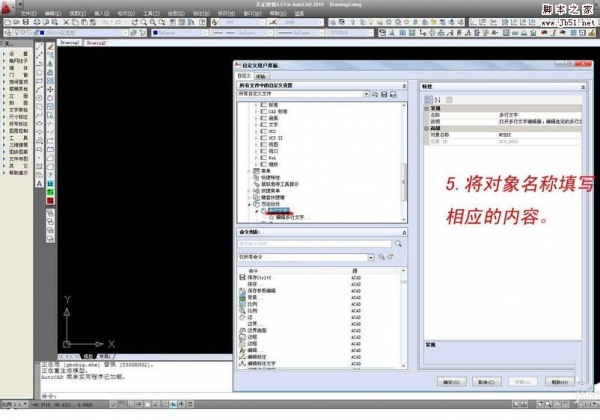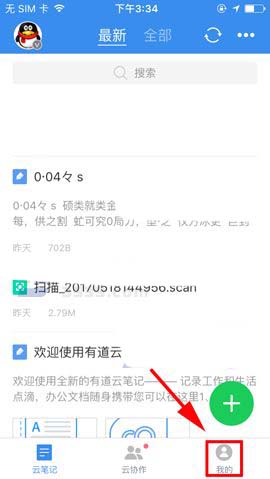一场大雨后,无论是出于无聊心情或是抒发对某人或某事的思念之情,而在布满水汽、水珠的玻璃上写字;这种在有水珠的玻璃上写字的效果,我们用PS软件也可以制作出来。制作当中,我们需要掌握文字栅格化、文字变形、图层混合模式、滤镜、修补工具等等的技巧。接下来,我们一起来看下究竟是怎样制作的。
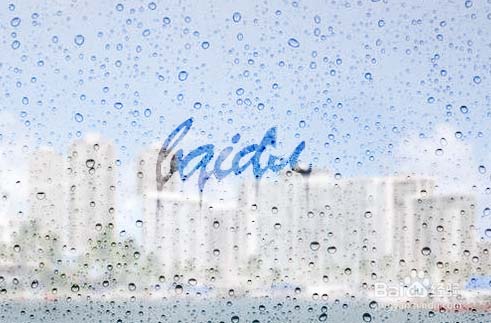
1、先准两图片,一张是布满水珠水汽的玻璃图片;另一张是风景图片。我们可以在网络上截图。图片准备好,我们就启动PS软件,打开PS操作界面,再把这两张图片导入到PS界面


2、接着,把风景图片拽入到玻璃图片上,调整好位置,风景图层在玻璃背景图层上面。然后,我们把鼠标放在风景图层上右击,弹出的菜单中点“转换成智能对象”
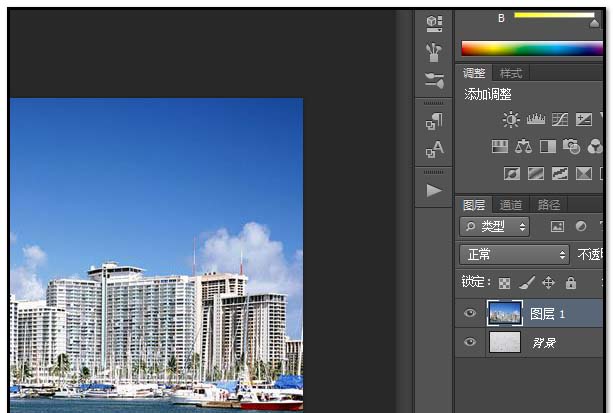
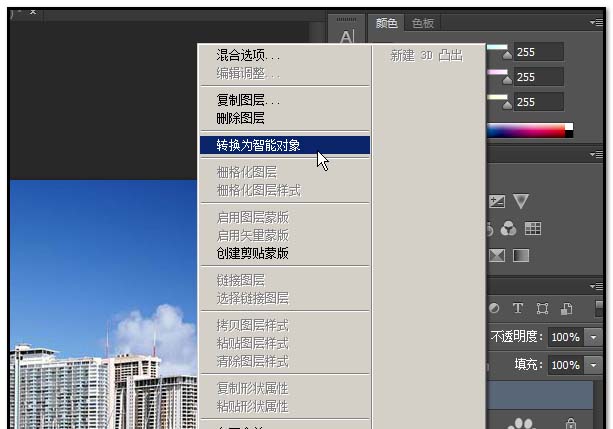
3、现在,我们把风景图片设置模糊些,就是我们眼睛通过布满水珠的玻璃向外看,外面的风景是不清晰有模糊感的。操作如下:在界面上方菜单栏中顺序点击:滤镜-模糊-高斯模糊,弹出的操作框中,参数设置为2;再点确定。这个参数不是既定的,按自己图片设置。
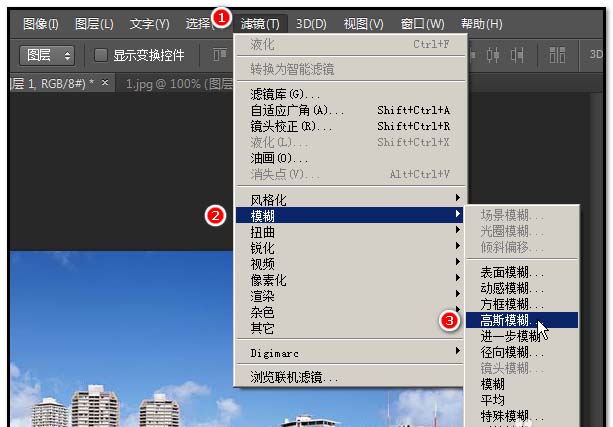
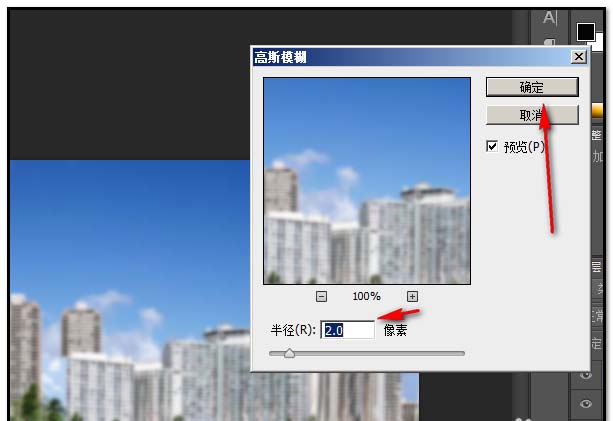
4、接着呢,我们再把风景图片设置图层混合模式为叠加模式,使到风景图片呈现在玻璃后面的效果。在图层面板这里的“正常”点下,弹出的各种模式中点选“叠加”。
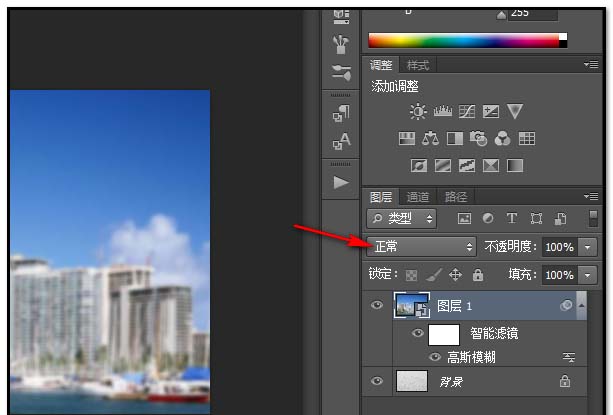
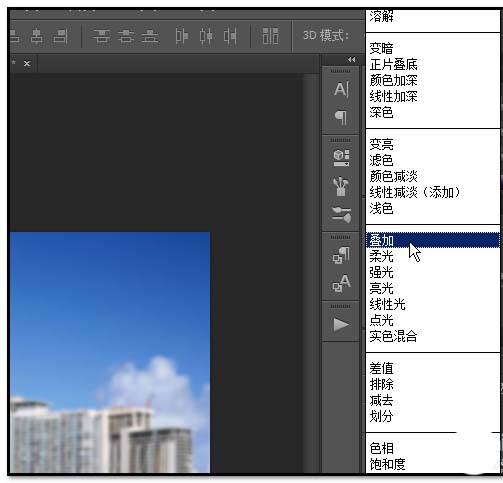
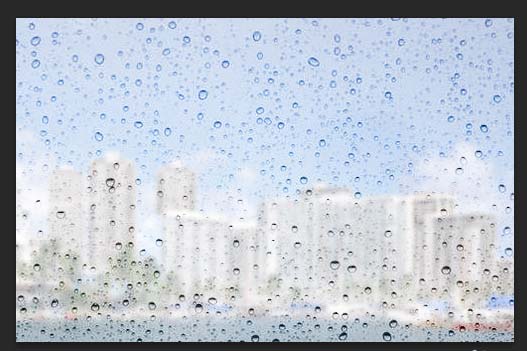
5、现在,我们点文字工具,在画布上打上文字,比如打上“baidu”;字体颜色为黑色、字号选择大些的字号,字体,选择比较像用手指写出来的字体。然后,我们再对文字作一些变形,视觉上看起来更自然些。鼠标在文字图层右击,弹出的菜单中点“栅格化文字”,把文字栅格化后,才能对文字进行变形操作。
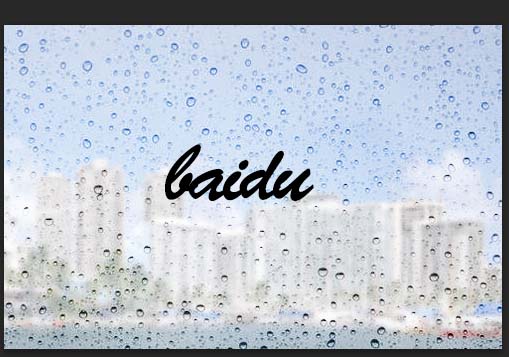
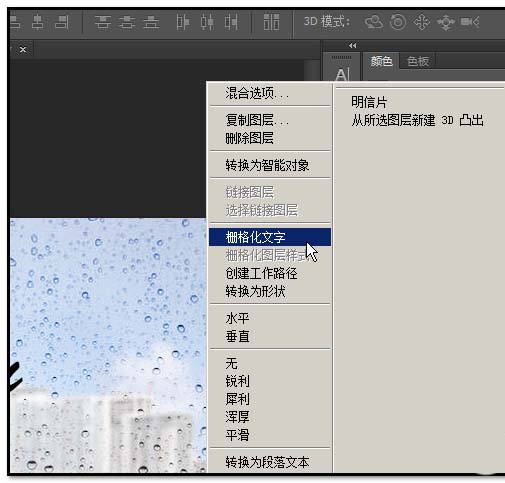
6、文字栅格化后,我们按CTRL+T键,然后,鼠标放在画布的文字上面,右击,弹出的菜单中点“变形”;点“变形”后,画布上的文字即呈网格状并有控制点。
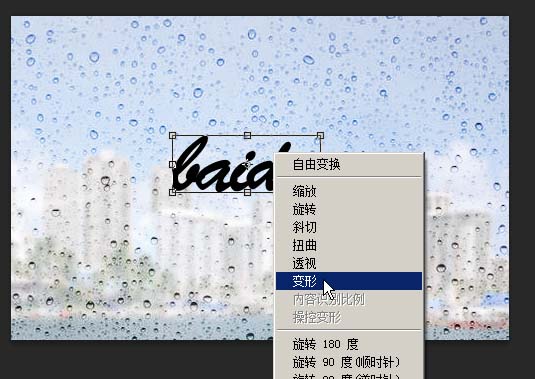

7、鼠标放在这些控制点上,点住拉动,能把文字按不同的网格所在位置进行变形。变形调整为自己觉得合适后,按下回车键。
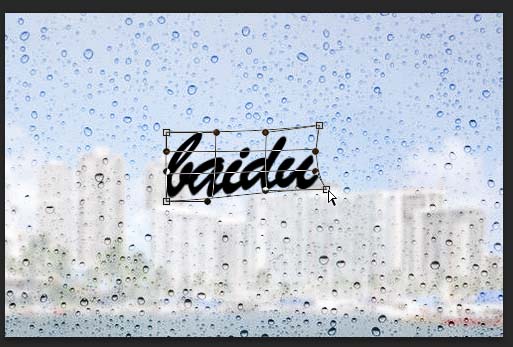
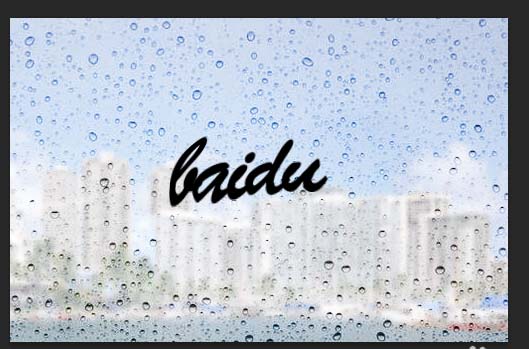
8、因为我们是在有水珠的玻璃上写字,在写的时候,在文字下方这里会有水向下流痕迹,那么,我们还要为文字作液化效果设置。保持在文字图层,我们在菜单栏中顺序点击:滤镜-液化弹出“液化”操作界面。
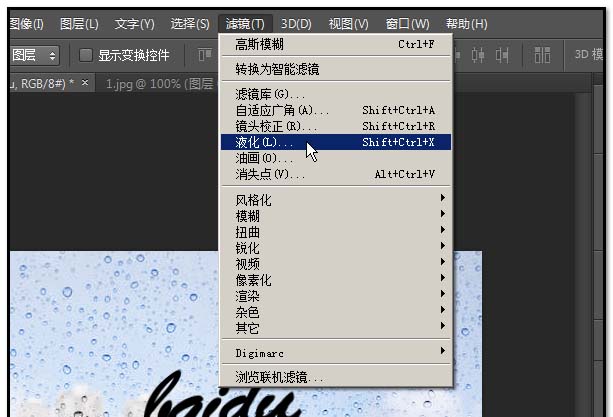
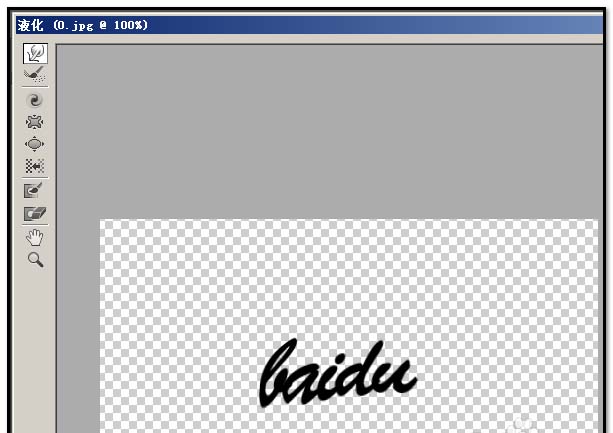
9、我们在“液化”操作界面右边这里,把“画笔大小”设置为38然后,在文字的某个字母底部轻轻往下方拖拉,拉出向下的痕迹。弄好后,在操作界面右上方点确定。

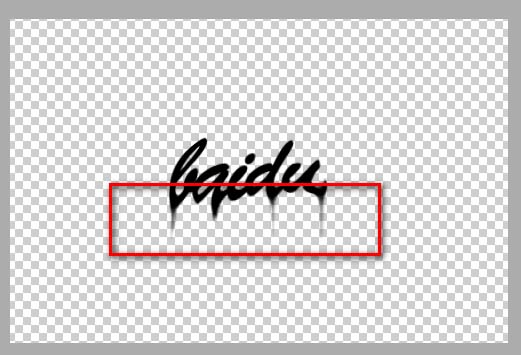

10、接着,我们把文字图层混合模式设置为叠加模式。设置叠加模式后,再按CTRL+J,复制并新建一个文字图层,得出文字图层副本。现在,把文字副本图层拉到玻璃背景图层上方。
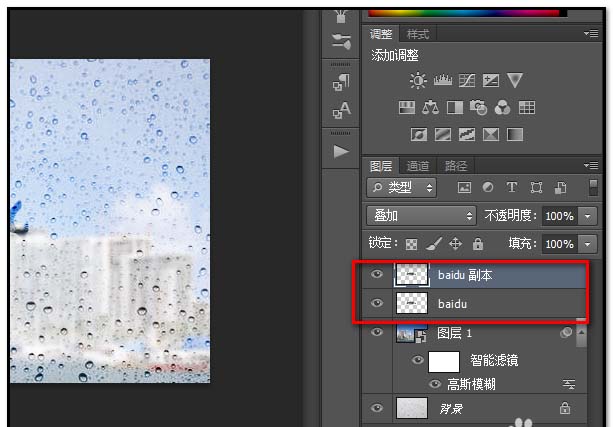
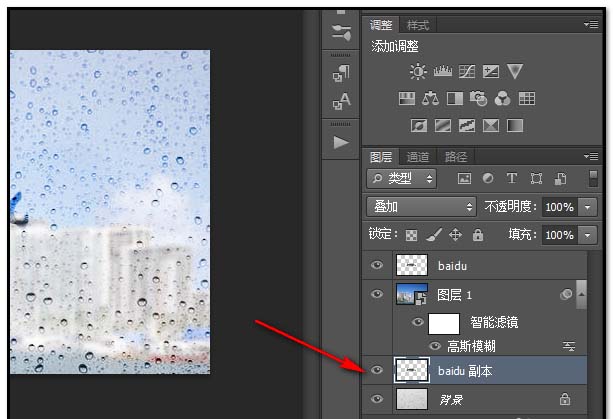
11、我们手指写字时,手指划过,文字上的水珠是没有这么明显的,所以,现在要把文字上的大颗的水珠去掉。把玻璃背景复制一份为背景副本
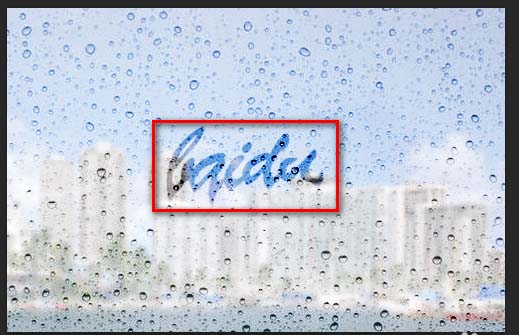
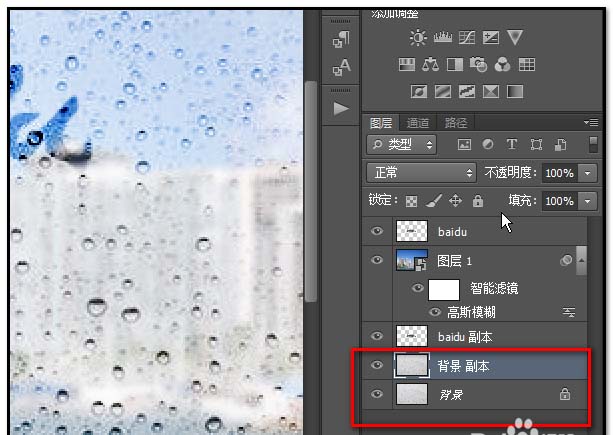
12、把背景图层眼睛关闭。然后,点缩放工具,把画布放大些,方便后面的操作。画布放大后,再点修补工具,把文字上的大的水珠一点一点抹掉。最后操作完成。